티스토리 뷰

이전에 프로그램을 통해 PDF 파일에서 텍스트를 추출하는 방법에 대해 글을 썼다. 프로그램을 이용한 방법에서 한 가지 아쉬운 점은 PDF 파일에 이미지가 있는 경우 변환된 파일의 페이지에 삽입(?)되어 있어 이미지는 따로 수정, 선택을 못했다. 그러나 구글 드라이브를 이용하면 텍스트를 뽑아낼 뿐만 아니라 각 이미지도 수정, 편집할 수 있다. 또한 PDF 파일뿐만 아니라 이미지에 있는 텍스트도 변환이 가능하다. 여러모로 유용하게 사용할 수 있다.
2020/08/21 - [분류 전체보기] - PDF 한글 변환하는 방법
PDF 한글 변환하는 방법
PDF 파일은 수정이 불가능하기 때문에 회사 간 문서를 주고받을 때 많이 사용한다. 또한 인터넷에서 과제 등을 하기 위해 자료 수집을 하다 보면 많이 접하게 되는 확장자 중 하나다. PDF는 자료
jhun1865.tistory.com
이제 구글 드라이브를 이용한 방법을 알아보자.

크롬의 시작페이지 우측 상단의 GOOGLE 앱을 클릭 후 드라이브를 클릭한다.
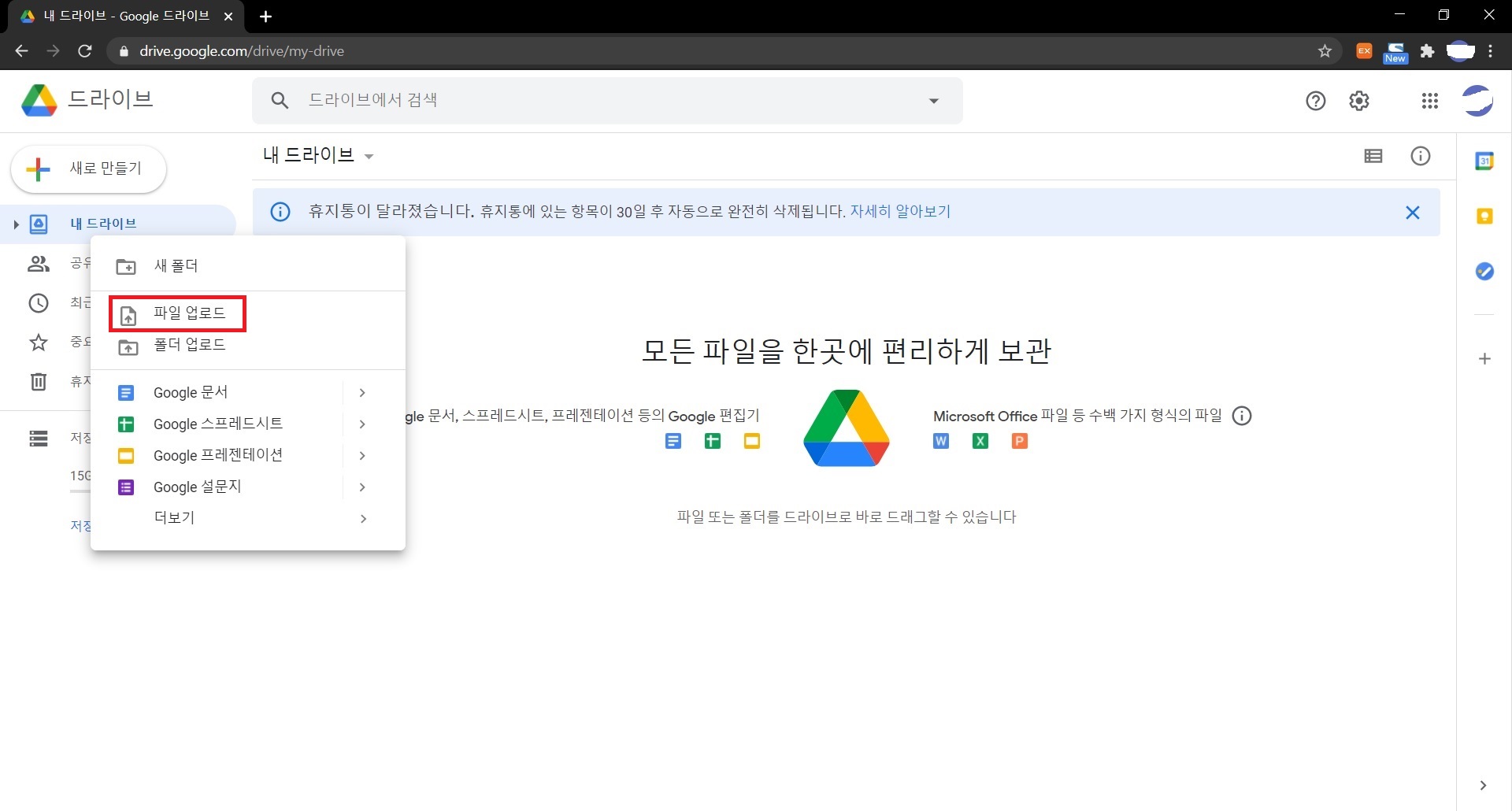
내 드라이브를 우클릭 후 파일 업로드를 클릭한다. 변환을 원하는 파일을 선택한다. PDF든 이미지든 상관없다.

파일을 선택해 업로드 후 파일을 우클릭한다. 연결 앱 - Goolge 문서를 클릭한다.

Goolge 문서를 클릭하면 새 창이 켜지며 텍스트가 추출된다. 이지미 파일 또한 마찬가지이며 이미지 파일이나 이미지가 들어가 있는 파일을 변환하는 경우 이미지 파일 아래 텍스트가 추출되어 있다.
개인적으로 프로그램 설치를 안 좋아하는데 설치를 안 해도 된다는 점이 참 마음에 든다. 그리고 앞서 언급했듯 종종 이미지를 사용해야 할 때가 있었는데 전에는 캡처를 통해 이미지를 사용했지만 구글 드라이브를 이용해 변환을 하면 각 이미지도 편하게 사용할 수 있어 좋았다.
한 가지 아쉬운 점이 있다면 구글 변환 역시 표를 인식을 못한다. 프로그램을 사용하는 이전 글에서도 표를 인식하지 못해 아쉬웠었는데 구글 드라이브 역시 표를 이미지로 인식했다. 표 안의 텍스트는 추출이 되지만 표는 이미지로 인식해 따로 변환이 된다.